本教程适用版本:WPS 365 点击免费使用
在 Word 里编辑记录事件时,如果只有分段描述,看上去不够美观,那如何用用时间轴的形式来体现呢?
接下来小编为大家详细介绍用Word快速制作时间轴的方法。
我们打开想要操作的文档,如下图中的事件记录想要加入时间轴:
 >>免费升级到企业版,赠超大存储空间
首先用鼠标选中所有记录的事件文字区域,再点击菜单栏中的“开始”加入“预设项目符号”,如红色箭头所示:
>>免费升级到企业版,赠超大存储空间
首先用鼠标选中所有记录的事件文字区域,再点击菜单栏中的“开始”加入“预设项目符号”,如红色箭头所示:
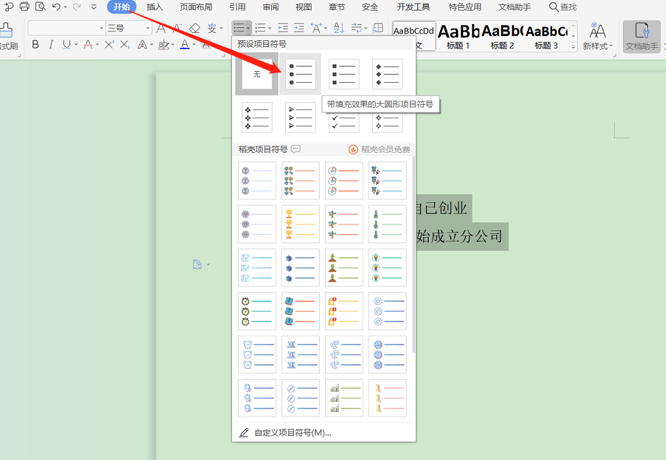 >>免费升级到企业版,赠超大存储空间
本例中选择大圆形状的项目符号后,发现文档中的每一行前面已经自动生成圆点项目符号,如下:
>>免费升级到企业版,赠超大存储空间
本例中选择大圆形状的项目符号后,发现文档中的每一行前面已经自动生成圆点项目符号,如下:
 >>免费升级到企业版,赠超大存储空间
我们接着点击菜单栏---“ 插入”选项,选择形状里面的“直线条”,如图所示:
>>免费升级到企业版,赠超大存储空间
我们接着点击菜单栏---“ 插入”选项,选择形状里面的“直线条”,如图所示:
 >>免费升级到企业版,赠超大存储空间
选择直线之后,用鼠标将所有项目符号直接画上连接线,点红色箭头所指的符号,将这条线设置成黑色,如下:
>>免费升级到企业版,赠超大存储空间
选择直线之后,用鼠标将所有项目符号直接画上连接线,点红色箭头所指的符号,将这条线设置成黑色,如下:
 >>免费升级到企业版,赠超大存储空间
再把线条选择粗线条,如图所示:
>>免费升级到企业版,赠超大存储空间
再把线条选择粗线条,如图所示:
 >>免费升级到企业版,赠超大存储空间
最后的显示效果也可根据自己的需求,设置成其他颜色,最终显示效果如下:
>>免费升级到企业版,赠超大存储空间
最后的显示效果也可根据自己的需求,设置成其他颜色,最终显示效果如下:
 >>免费升级到企业版,赠超大存储空间
以上就是WPS表格中,用Word制作时间轴的方法,是不是很简单?你学会了么?
>>免费升级到企业版,赠超大存储空间
以上就是WPS表格中,用Word制作时间轴的方法,是不是很简单?你学会了么?

